Ja Lync administrators jums ir piešķīris attiecīgu atļauju, varat ātri sākt darbu, izveidojot savas pastāvīgās tērzētavas. Nākamajā sadaļā ir paskaidrots, kā izveidot, pārvaldīt un atspējot tērzētavas.
Jaunas tērzētavas izveide
-
Programmas Lync galvenā loga skatā Tērzētavas noklikšķiniet uz pogas Pievienot telpu

-
Atvērtajā lapā Manas telpas noklikšķiniet uz Izveidot jaunu telpu.
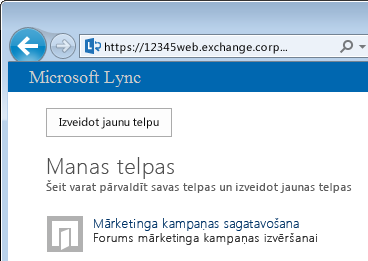
Nosaukuma piešķiršana jaunajai tērzētavai
Izveidojot tērzētavu, tai ieteicams piešķirt unikālu un aprakstošu nosaukumu.
-
Loga Tērzētavas izveide laukā Telpas nosaukums ievadiet nosaukumu. Telpas nosaukumā jebkādā kombinācijā var būt līdz 256 alfabēta, skaitliskām vai īpašām rakstzīmēm, tostarp atstarpēm.
-
Noklikšķiniet uz ikonas Pārbaudīt nosaukumus, lai pārliecinātos, vai tas jau netiek lietots. Ja tā ir, tiks parādīts uzaicinājums izvēlēties citu nosaukumu.
Ja izlemsit telpas nosaukumu mainīt vēlāk, jaunais nosaukums tiks parādīts jums un telpas dalībniekiem, kā arī sekotājiem. Tomēr ieteicams jau pašā sākumā izvēlēties piemērotu nosaukumu un to nemainīt. Telpas nosaukuma maiņa var radīt apjukumu lietotājiem, kuri ir iestatījuši paziņojumus vai pievienojuši jūsu telpu savai izlasei.
Tērzētavas apraksta rakstīšana
Izveidojot tērzētavu , logā Telpas izveide noklikšķiniet uz Apraksts un ievadiet skaidrojumu par telpas mērķi. Saglabājiet savu aprakstu īsu (ne vairāk par 256 rakstzīmēm) un uzrakstiet to, lai palīdzētu citiem lietotājiem izlemt, vai pieprasīt dalību un iestatīt paziņojumus, lai cilnēs būtu informācija par apspriedāmajiem jautājumiem. Aprakstu var mainīt jebkurā laikā.
Privātuma iestatījuma atlasīšana
Katrai Lync tērzētavai ir privātuma iestatījums, kas kontrolē, kuri lietotāji to var atrast un tajā piedalīties. Ir pieejami trīs iestatījumi:
-
Atvērta — ikviens var atrast šo telpu (izmantojot meklēšanu), atvērt to, lasīt un rakstīt (izlikt ziņu)). Atvērtās telpas nevar būt "dalība".
-
Slēgta — lietotāji, kas nav šīs telpas dalībnieki, var atrast šo telpu un skatīt tās dalībniekus, bet tikai dalībnieki var atvērt telpu, lasīt vai izlikt tajā ziņu. (Šis ir noklusējuma iestatījums.) Lai pievienotos slēgtai telpai, lietotājam ir jālūdz telpas pārvaldnieka pievienošana dalībnieku sarakstam. Telpas kartīte identificē tērzētavu pārvaldniekus.
-
Slepena – Personas, kas nav šīs telpas dalībnieki, nevarēs atrast šo telpu vai telpas karti, nevarēs uzzināt tās dalībniekus vai lasīt vai izlikt tajā ziņojumus.
Jūs varat mainīt privātuma iestatījumu jūsu pārvaldītā telpā jebkurā laikā. Papildinformācija par tērzētavu privātuma iestatījumiem un dalību ir atrodama rakstā Par Lync tērzētavu dalību.
Tīmekļa lietojumprogrammu pievienošana tērzētavai
Atkarībā no tā, kā jūsu organizācijā ir nolemts izmantot Lync pastāvīgo tērzēšanu, iespējams, varēsit piekļūt daudzām noderīgām tīmekļa lietojumprogrammām, kas telpu padara par daudz produktīvāku vietu, kurā tās dalībniekiem pavadīt laiku. Ja jūsu telpā ir pieejamas tīmekļa lietojumprogrammas, logā Telpas izveide būs redzams virsraksts Pievienojumprogrammas. Vienkārši noklikšķiniet uz nolaižamās bultiņas zem virsraksta un atlasiet tīmekļa lietojumprogrammas, ko vēlaties pievienot.
Tērzētavu pārvaldnieku pievienošana vai noņemšana
Kā tērzētavu pārvaldnieks jūs varat kā pārvaldniekus pievienot citus lietotājus, lai dalītu izveidotās telpas pārvaldības pienākumus. (Kā paskaidrots tālāk tekstā, pārvaldniekiem ir jābūt iekļautiem tās telpas kategorijas potenciālo dalībnieku pūlā, kurā iekļauta jūs telpa.)
Lai pievienotu telpas pārvaldnieku, atveriet tērzētavas logu un laukā Pārvaldnieki ierakstiet tā lietotāja vārdu, kuram vēlaties piešķirt papildu pārvaldnieka statusu. Tāpat kā jūs šie pārvaldnieki var pievienot telpas dalībnieks un rediģēt dažus telpas iestatījumus. Kad ir pievienoti pārvaldnieku vārdi (atdalīti ar semikoliem), noteikti noklikšķiniet uz pogas Pārbaudīt vārdus, lai pārliecinātos, vai Lync var identificēt šīs personas. Jūsu jaunie pārvaldnieki automātiski nekļūs par telpas dalībniekiem — jums tie būs jāpievieno kā dalībnieki.
Tērzētavas dalībnieku pievienošana vai noņemšana
Kā telpas pārvaldnieks jūs varat kontrolēt to, kas var pievienoties jūsu izveidotām slēgtām vai slepenām telpām. (Telpā, kurām ir “atvērts” privātuma iestatījums, dalība netiek pieprasīta un tā nav nepieciešama). Citiem vārdiem sakot, jūs varat pievienot dalībniekus pēc saviem ieskatiem (protams, ja vien tie ir iekļauti tās telpas kategorijas potenciālo dalībnieku pūlā, kurā iekļauta jūsu telpa). Jūs arī varat noņemt dalībniekus no telpas. Laukā Dalībnieki ievadiet to personu vārdus, ko vēlaties uzaicināt kļūt par dalībnieku šajā telpā. Jūs pats automātiski esat visu paša izveidoto slēgto vai slepeno telpu dalībnieks.
Ja nevēlaties paziņot kontaktpersonām, ka tās ir kļuvušas par jūsu telpas dalībniekiem, atlasiet poguDalībniekiem nesūtīt uzaicinājumus. Pretējā gadījumā (atkarībā no attiecīgā kategorijas Galvenā telpa iestatījuma, ar kuru tiek identificēta jūsu telpa) katra dalībnieka Lync galvenā loga tērzētavu skata sarakstā Jauns tiks vai netiks parādīti paziņojumi (līdzīgi paziņojumam par kontaktinformāciju).
Tērzētavas iestatījumu apstiprināšana
Kad ir atlasītas vajadzīgās opcijas, noklikšķiniet uz pogas Izveidot.
Tērzētavas pārvaldīšana
Kas var pārvaldīt tērzētavu?
Jūs varat pārvaldīt Lync tērzētavu šādās situācijās:
-
Jūs esat izveidojis tērzētavu, tādēļ pēc noklusējuma jūs esat šīs tērzētavas pārvaldnieks.
-
Lync administrators jums ir piešķīris telpas pārvaldnieka atļaujas.
-
Telpas izveidotājs jūs ir iecēlis par tērzētavas pārvaldnieku.
-
Jums ir tērzētavu administratora atļaujas. Tas iespēju pārvaldīt visas tērzētavas jūsu administrētajās Lync vidēs.
Ja esat tērzētavas pārvaldnieks, tērzētavas telpas kartes lodziņā Pārvaldnieki būs redzams jūsu vārds.
Kā telpas pārvaldnieks jūs kontrolējat lielāko daļu pārvaldīto tērzētavu iestatījumus. Papildus savu pastāvīgo tērzētavu izveidei jūs varat mainīt to privātuma līmeņus, piešķirt papildu telpu pārvaldnieku pienākumus un pievienot vai noņemt dalībniekus. Jūs varat mainīt pārvaldīto telpu nosaukumus un aprakstus, kā arī pievienot telpu videi papildu tīmekļa lietojumprogrammas, ja jūsu administrators tās ir padarījis pieejamas. Visbeidzot, jūs varat atspējot telpu, izslēdzot dalībniekus no telpas.
Šajā tabulā ir uzskaitītas darbības un rīcības iespējas kā telpas pārvaldniekam.
|
Darbība |
Vai telpas pārvaldnieks var veikt šo darbību? |
|
Izveidot tērzētavu |
Jā |
|
Piešķirt nosaukumu vai pārdēvēt tērzētavu |
Jā |
|
Izveidot vai pārskatīt tērzētavas aprakstu |
Jā |
|
Atlasīt vai mainīt tērzētavas privātuma iestatījumu |
Jā |
|
Pievienot vai noņemt tērzētavas dalībniekus |
Jā |
|
Izvēlēties nesūtīt paziņojumus (“uzaicinājumus”) jauniem dalībniekiem |
Jā |
|
Pievienot vai noņemt tērzētavas pārvaldniekus |
Jā |
|
Pievienot vai noņemt pievienojumprogrammu (tīmekļa lietojumprogrammu) |
Jā |
|
Piešķirt tērzētavai telpas kategoriju (ja administrators ir padarījis pieejamas vairākas kategorijas) |
Jā |
|
Atspējot tērzētavu |
Jā |
|
Atkārtoti iespējot atspējotu tērzētavu |
Nē |
|
Dzēst tērzētavu |
Nē |
|
Atjaunot izdzēstu tērzētavu |
Nē |
|
Dzēst tērzētavas ziņojumu |
Nē |
|
Dzēst tērzētavas vēsturi |
Nē |
Telpas pārvaldības darbības tiek veiktas lapā Telpas rediģēšana. Šeit aprakstīts, kā tajā nokļūt:
-
Lync galvenajā logā noklikšķiniet uz ikonas Tērzētavas, lai parādītu tērzētavu skatu.

-
Lai skatītu to telpu sarakstu, kurām varat piekļūt, noklikšķiniet uz rakursetiķetes Dalība:.
-
Pauzējiet virs tās telpas ikonas Tērzētava

-
Noklikšķiniet uz ikonas Atvērt telpu

-
Noklikšķiniet uz pogas Vairāk

-
Noklikšķiniet uz Pārvaldīt šo telpu.
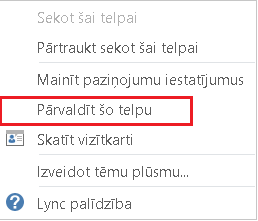
-
Tagad ir atvērta atvērta lapa Telpas rediģēšana, kurā varat mainīt telpas iestatījumus, kā aprakstīts iepriekš šajā rakstā. Kad esat beidzis, noklikšķiniet uz Veikt izmaiņas.
Par tērzētavu kategorijām
Tērzētavu Lync "kategorija" ir telpu raksturlielumu kopums, ko ērtības labad var lietot vairākām telpām. Piemēram, nekustamā īpašuma uzņēmumam var būt noderīgi izveidot telpām kategoriju, kas ir īpaši paredzēta pārdošanas nodaļai, vēl vienu kategoriju juridiskajai nodaļai, vēl vienu — vadības komandai utt. Katrai telpu kategorijai var būt atšķirīgas ierakstu saglabāšanas politikas, obligāts privātuma iestatījums utt. Šīs īpašības pārmantos visas telpas, kas ietilpst šajā telpu kategorijā.
Telpu un kategoriju koncepcija ietekmē dalību telpās, kā arī iestatījumus. Pirmoreiz instalējot Microsoft Lync 2013 pastāvīgo tērzētavu, Lync administrators izveido potenciālu tērzētavu dalībnieku sarakstu. Kad šis saraksts ir iestatīts, administrators, pamatojoties uz organizācijas vajadzībām, var izveidot apakškategorijas. Noteiktas apakškategorijas tvērums identificē visus lietotājus un grupas, kas var būt attiecīgās kategorijas tērzētavas dalībnieki. Piemēram, ja administrators iestata telpu kategorijas tvērumu uz contoso.com, visas uzņēmuma Contoso grupas vai lietotājus varēs pievienot kā attiecīgās apakškategorijas telpu dalībniekus. Ja tvērums ir iestatīts uz “Pārdošana”, kā dalībniekus var pievienot tikai šajā adresātu sarakstā iekļautās grupas un lietotājus.
Ja jums kā telpas pārvaldniekam ir pieejamas vairākas telpu kategorijas, šīs kategorijas būs norādītas logā Telpas izveide. Atlasiet to kategoriju, kuras iestatījumu un dalībnieku pūlu vēlaties izmantot.
Svarīgi!: Lync administrators var bloķēt lielāko daļu noteiktas telpu kategorijas iestatījumu, šādi neļaujot jums un citiem tērzētavu pārvaldniekiem veikt iestatījumu izmaiņas. Administrators var arī ierobežot lietotāju pūlu, no kura jūs un citi tērzētavu pārvaldnieki varat atlasīt dalībniekus. Ja esat nonākuši šādā situācijā (t.i., konstatējat, ka nevarat mainīt telpas iestatījumu vai nevarat pievienot konkrētu lietotāju kā savas telpas dalībnieku), sazinieties ar Lync administratoru, lai noskaidrotu, vai nav ieviesti ierobežojumi.
Tērzētavas atspējošana
Varbūt dažkārt būs nepieciešams atspējot jūsu pārvaldītu tērzētavu. Kad telpa būs atspējota, lietotāji nevarēs to atrast vai tai pievienoties, un tiks noņemti visi pašlaik pievienotie dalībnieki (tai skaitā arī jūs kā telpas pārvaldnieks).
Telpas atspējošana var būt nepieciešama dažādu iemeslu dēļ. Iespējams, telpas uzdevums ir izpildīts vai to ir aizstājusi aktīvāka telpa, kuras tematika pārklājas ar jūsu telpas mērķi. Tālāk aprakstīts, kā to izdarīt.
-
Atveriet logu Telpu pārvaldība (skatiet iepriekš) un noklikšķiniet uz Atspējot. Dialoglodziņā tiek parādīts aicinājums apstiprināt telpas atspējošanu.

-
Lai turpinātu, noklikšķiniet uz Labi. Lai atceltu šo darbību, noklikšķiniet uz Atcelt.










